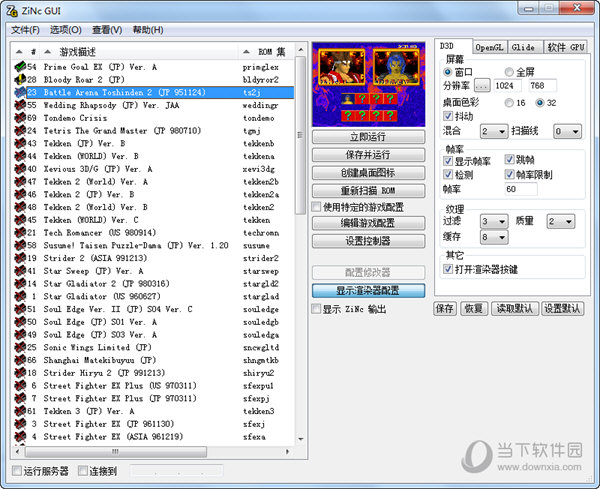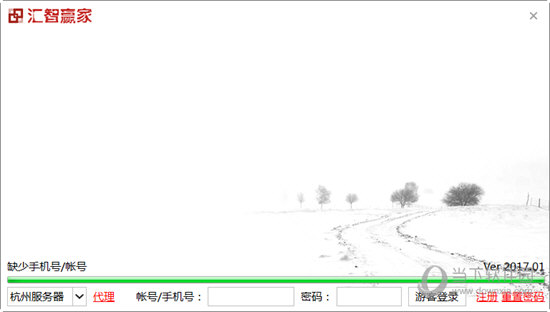电脑开机无限进入bios怎么办?win10电脑开机无限进入bios问题解析下载
近期不少的win10用户们反映自己碰到了电脑开机就直接进入bios界面的情况,一直反复无限进入根本就进不去系统,那么这是怎么回事?造成这样子的原因可能是用户们没有软驱但启用了软驱,也有可能是内存有问题,下面就让知识兔来为用户们来仔细的介绍一下win10电脑开机无限进入bios问题解析吧。
win10电脑开机无限进入bios问题解析
【原因分析】
1、原因一:你的BIOS电池没有电了。解决方式:更换电池即可。
2、原因二:没有软驱但启用了软驱。解决:可将软驱禁用——开机按DEL进BIOS,选择:STANDARDCMOSFEATURES,DRIVEA:设置为None,DRIVEB:设置为None,按F10保存,输入“Y”回车即可。
3、原因三:内存有问题,解决:只要恢复BIOS默认值——开机或者重启电脑按住DEL键,进入BIOS。找到LoadFail-SafeDefaults,按方向键选中后回车,提示是否确定,按Y,回车。最后选择Save&exitstep对以上的步骤进行保存。
解决方法一:
1、如果知识兔是电脑的硬盘出了故障,导致电脑无法识别。则电脑会自动进入bios里,进入之后首先选择boot菜单,再选择boot option#1后按回车。如果知识兔硬盘正常,会显示出一串数字,如果知识兔没有显示说明磁盘有问题,那么就只需要更换磁盘就可以了。
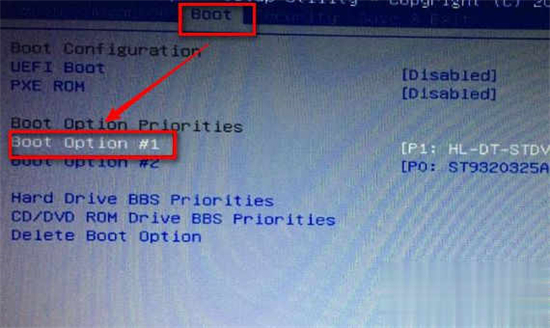
2、如果知识兔是bios错误导致无法识别硬盘,在Main主界面中按f9出现提示并按回车键,最后按F10保存退出进行尝试,
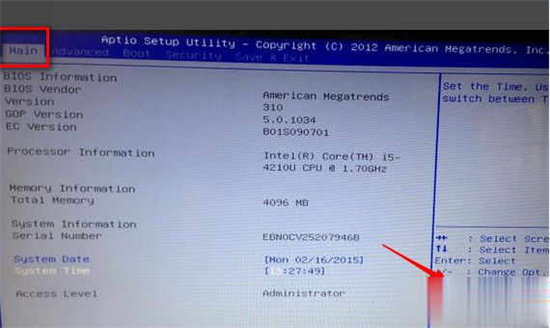
3、假如是系统文件被更改,导致电脑无法启动。则需要在BIOS界面,知识兔可以通过方向键进入“Security”菜单,然后知识兔通过方向键选择“Secure Boot Control”选项进入。
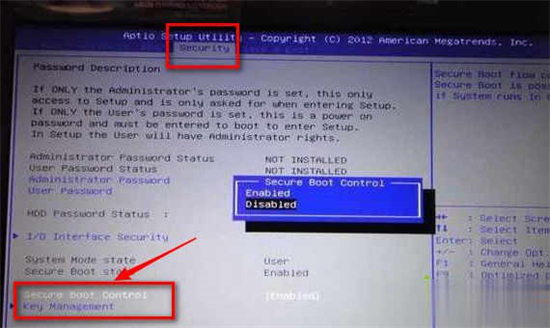
4、在完成第三步的操作之后,在进入的界面中将Secure Boot Control选项设定为 “Disabled”即可。
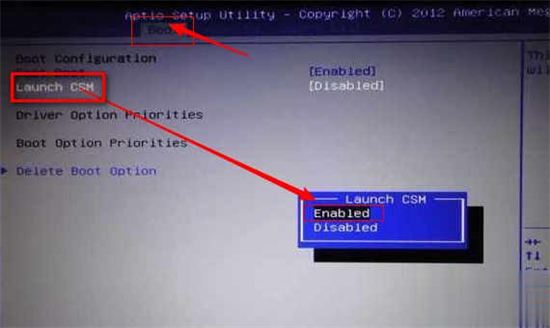
解决方法二:
1、U盘一个(尽量使用8G以上的U盘)。
2、一台正常联网可使用的电脑。
3、下载U盘启动盘制作工具:石大师装机大师 (https://www.xpwin7.com/soft/39129.html)。
4、ghost或ISO系统镜像文件(https://www.xpwin7.com/windows/list_3_1.html)
U盘启动盘制作步骤
注意:制作期间,U盘会被格式化,因此U盘中的重要文件请注意备份,如果知识兔需要安装系统的是C盘,重要文件请勿放在C盘和桌面上。
1、运行“石大师装机大师”点击“我知道了”。
2、选择“U盘启动”点击“开始制作”。
3、正在下载U盘启动工具制作时所需的组件,请耐心等待。
4、跳出提示备份U盘内重要资料,如无需备份,点击“确定”。
5、选择自己想要安装的系统镜像,点击“下载系统并制作”,本软件分享的系统为原版系统(也可选择取消下载系统制作)。
6、正在下载系统镜像,请勿关闭软件。
7、正在制作U盘启动工具。
8、正在拷备系统镜像到U盘。
9、提示制作完成,点击“确定”。
10、选择“模拟启动”,点击“BIOS”。
11、出现这个界面,表示石大师U盘启动工具已制作成功。
U盘装系统步骤
1、查找自己电脑主板的U盘启动盘快捷键。
2、制作好的U盘启动盘依然插在电脑上,重启电脑按快捷键选择U盘进行启动,进入后,键盘↑↓键选择第二个【02】启动Windows10PE x64(网络版),然后知识兔回车(这个PE系统只是方便用户进行操作的,跟用户要安装什么系统无关)。
3、进入PE界面后,点击桌面的一键重装系统。
4、打开工具后,点击浏览选择U盘中的下载好的系统镜像ISO。
5、选择后,再选择系统安装的分区,一般为C区,如若软件识别错误,需用户自行选择。选择完毕后点击下一步。
6、此页面直接点击安装即可。
7、系统正在安装,请等候。
8、系统安装完毕后,软件会自动提示需要重启,并且知识兔拔出U盘,请用户拔出U盘再重启电脑。
9、重启后,系统将自动进入系统安装界面,到此,装机就成功了。
下载仅供下载体验和测试学习,不得商用和正当使用。
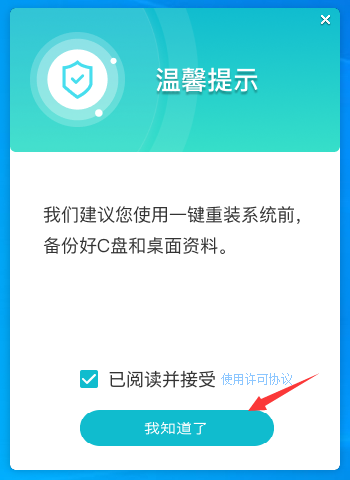
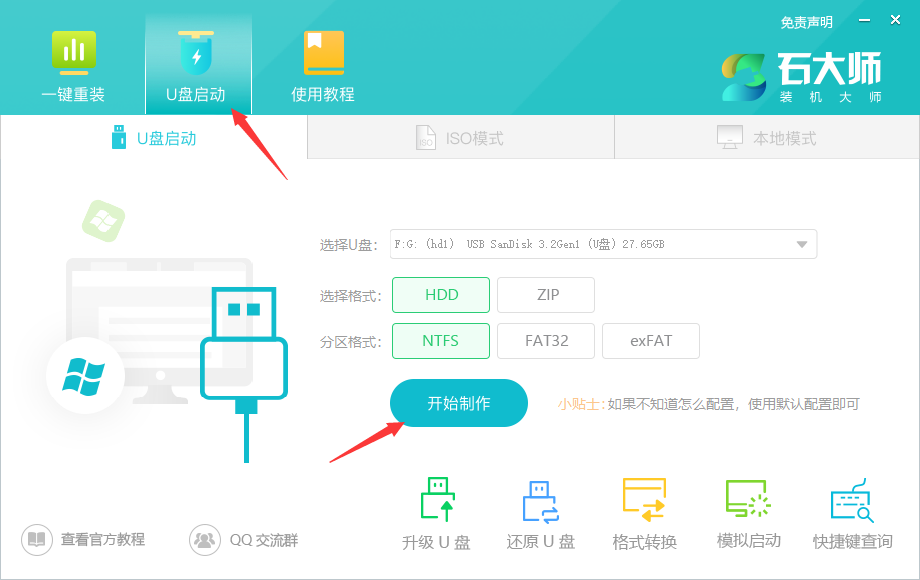
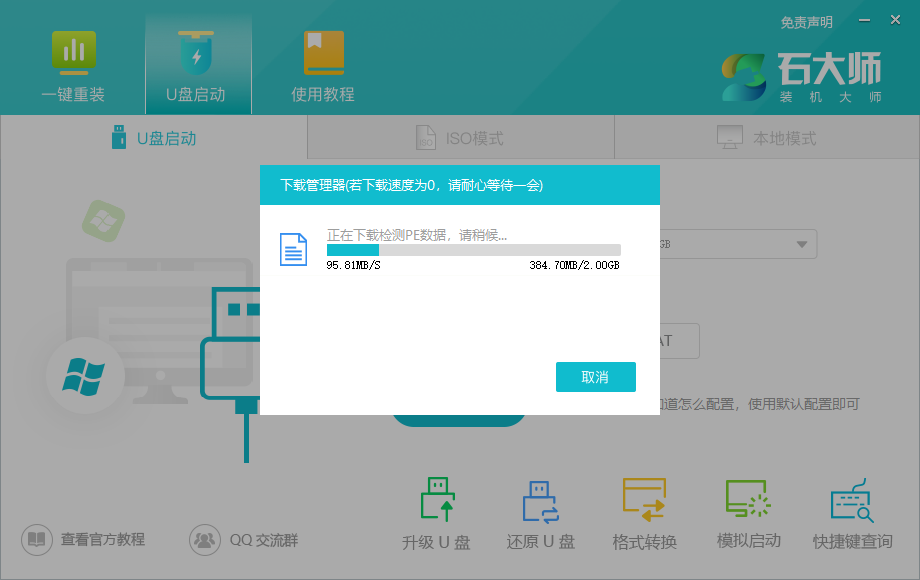
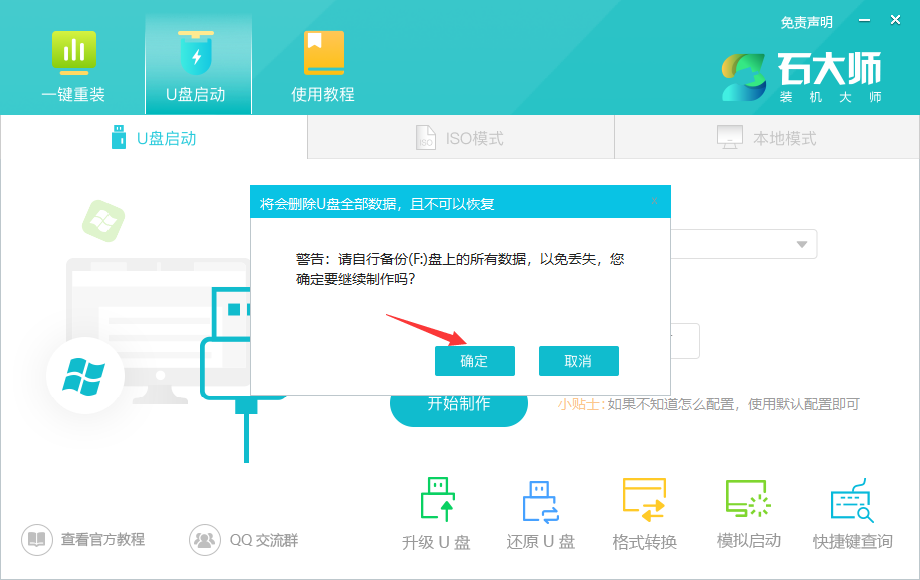
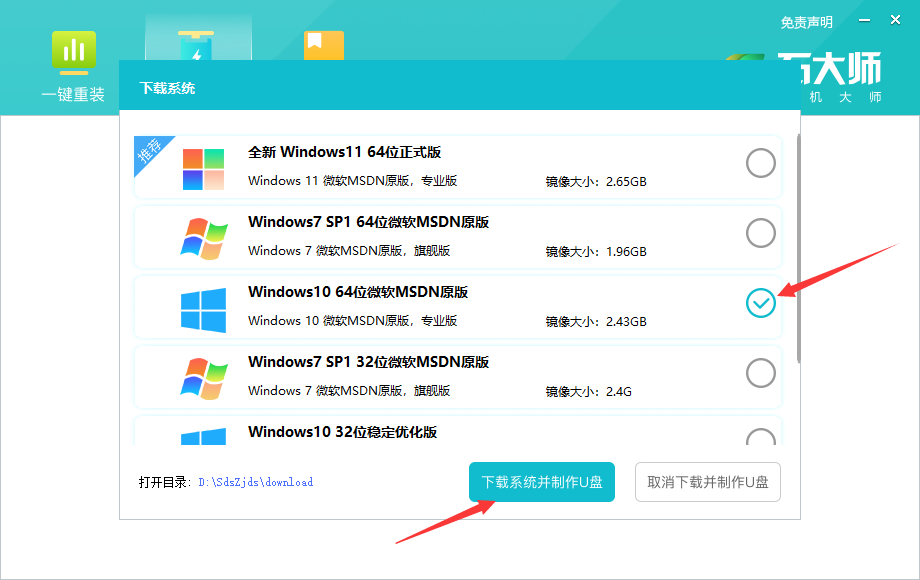
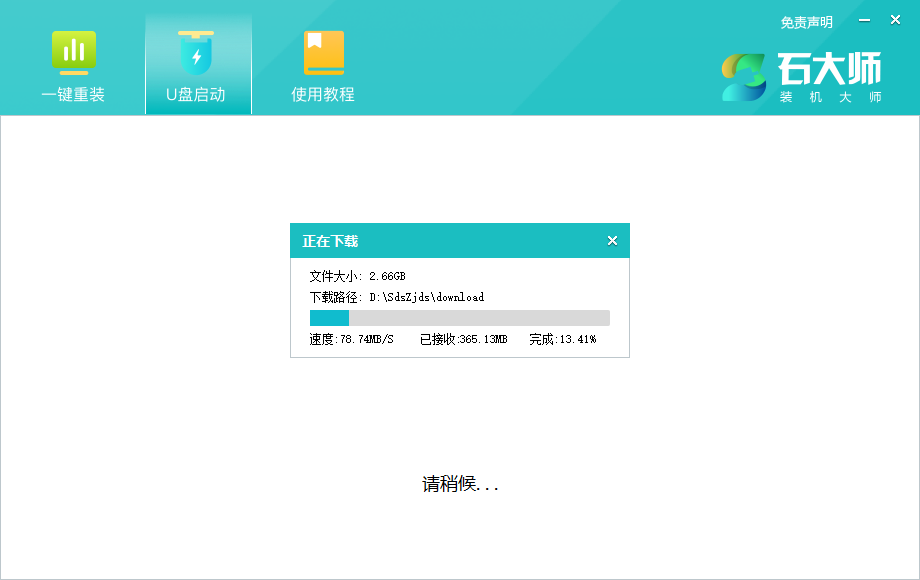
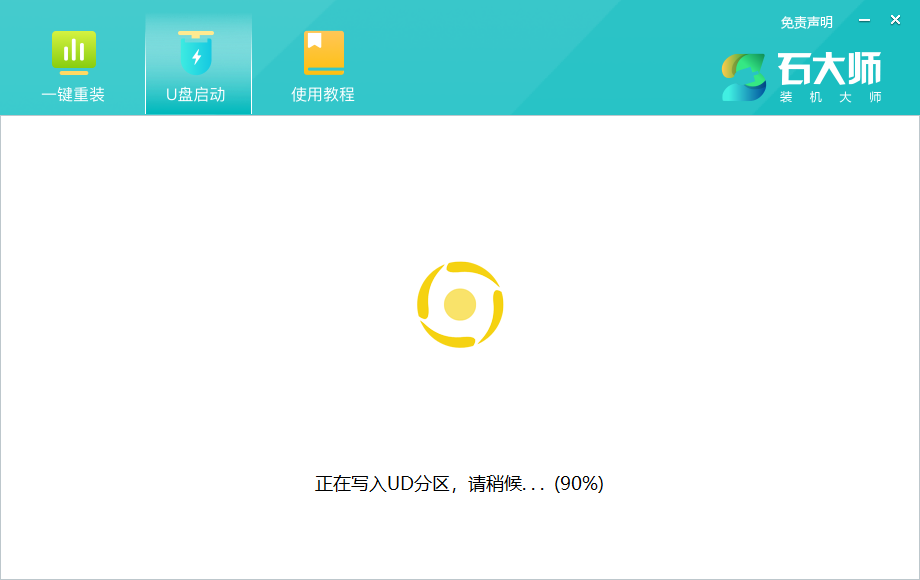
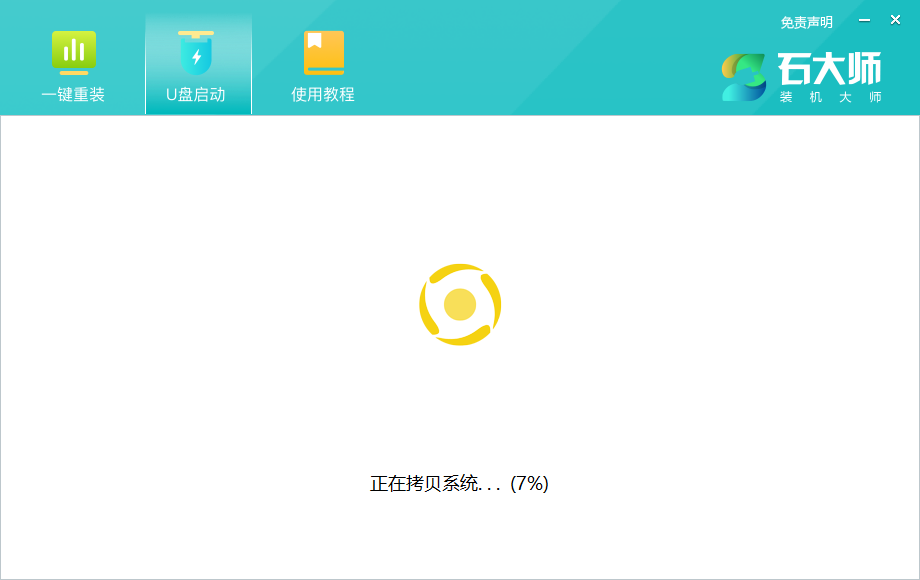
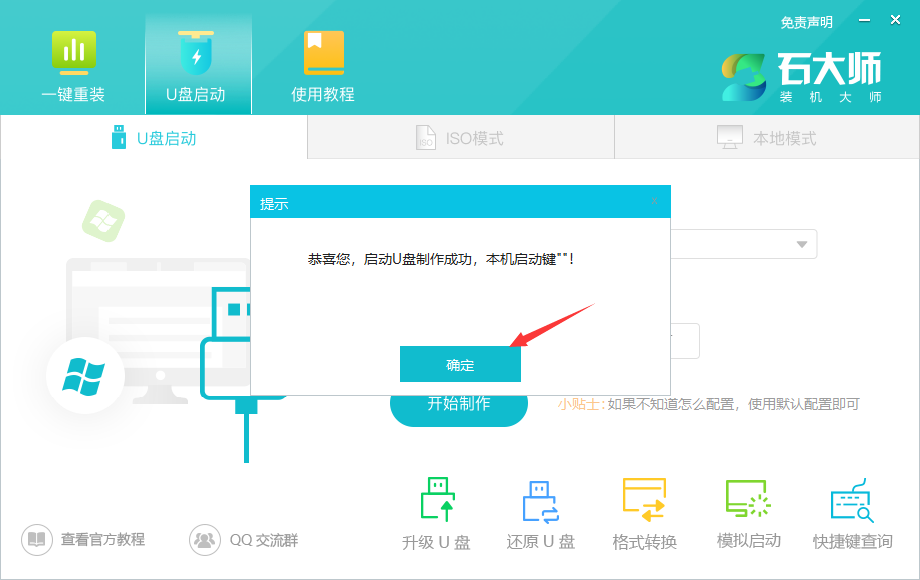
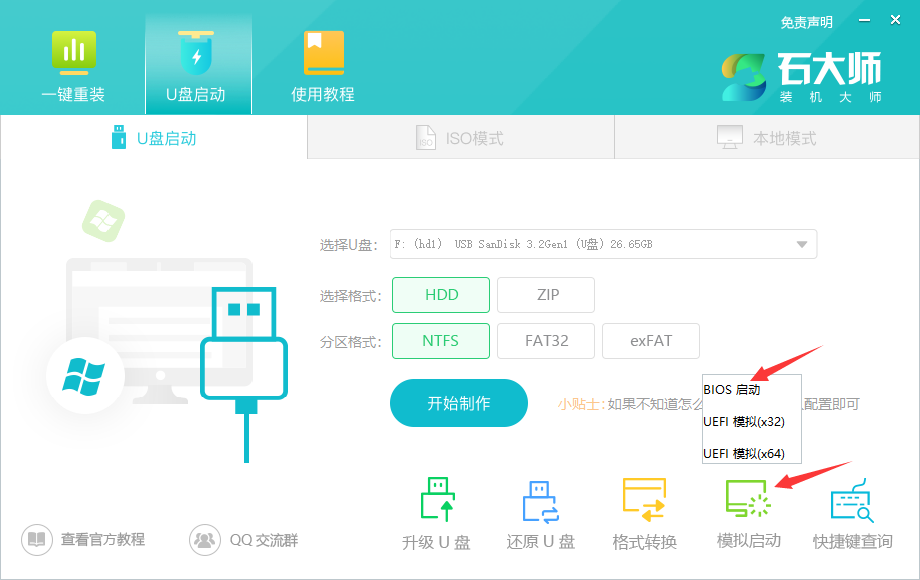
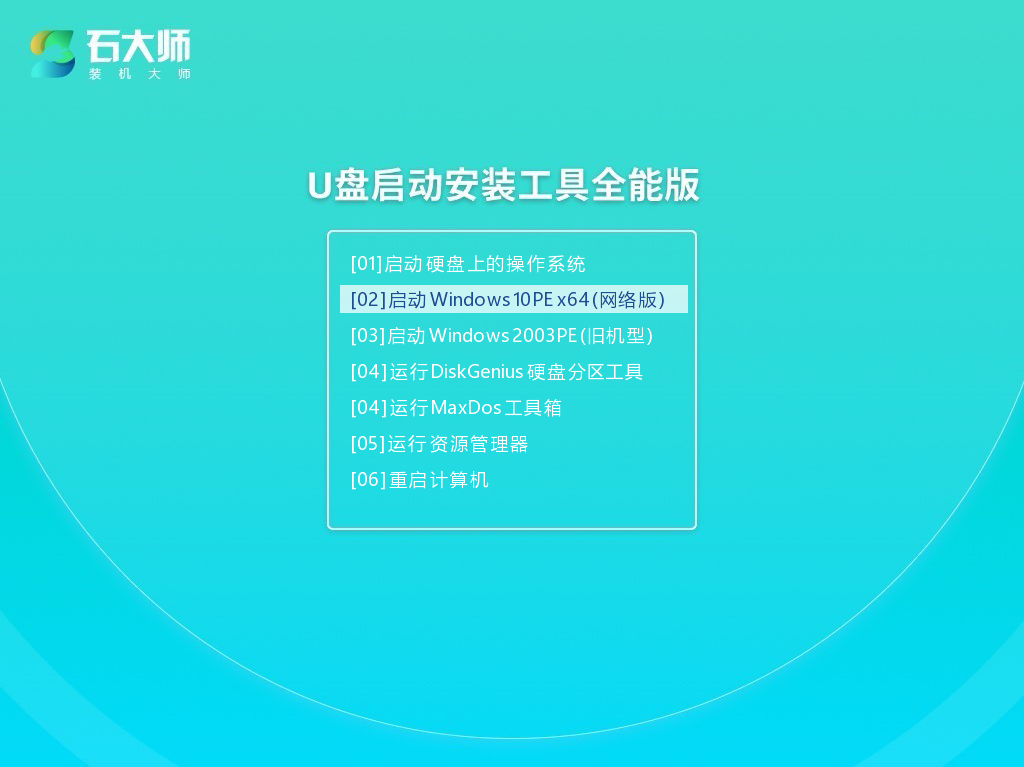
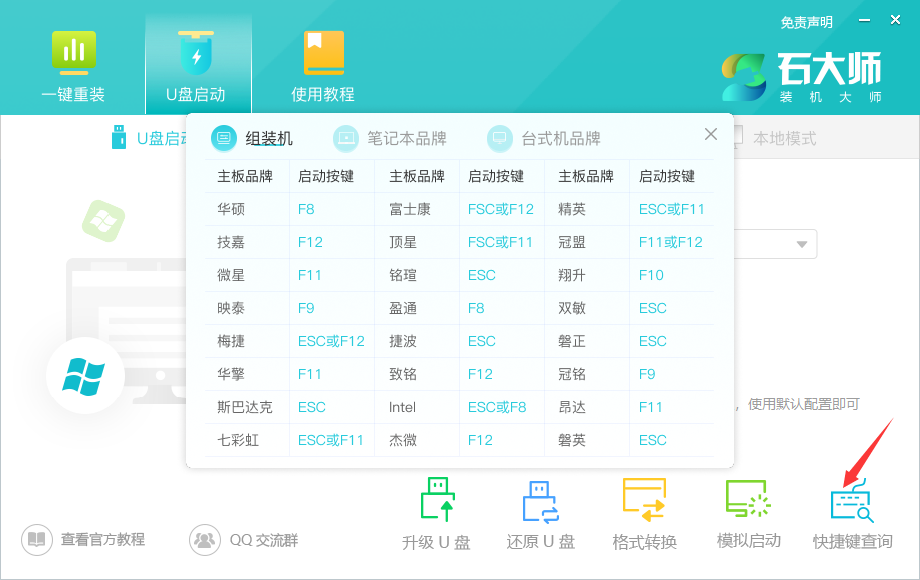
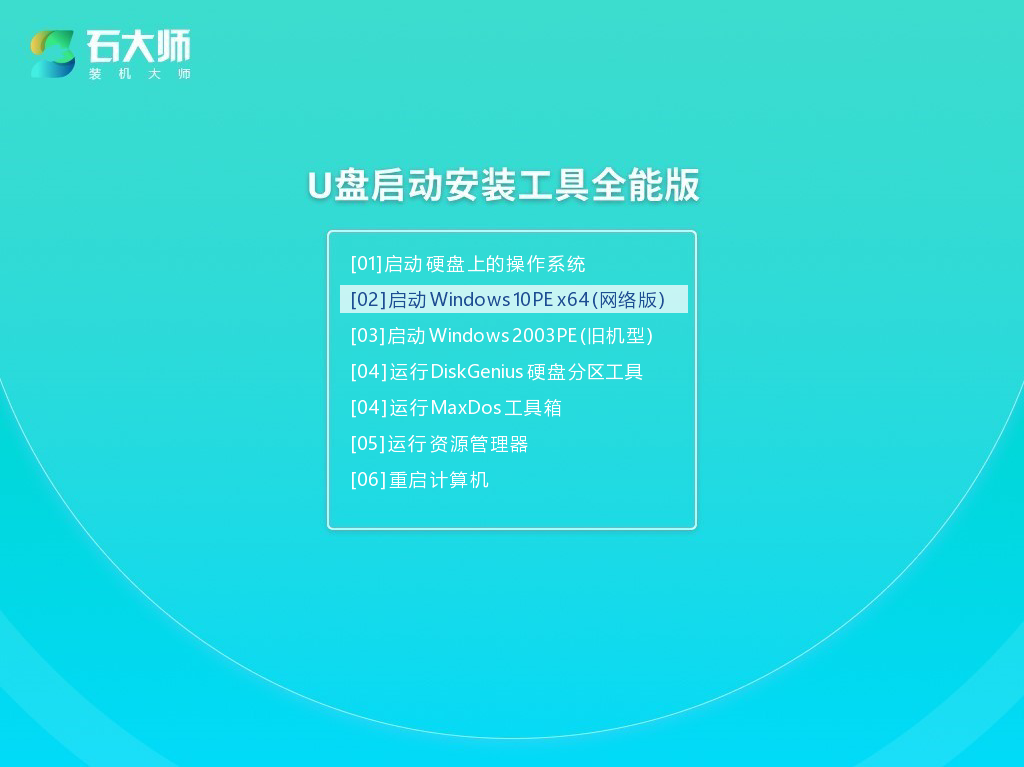
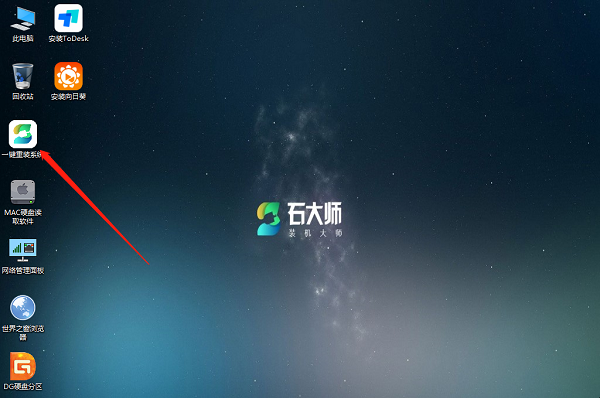
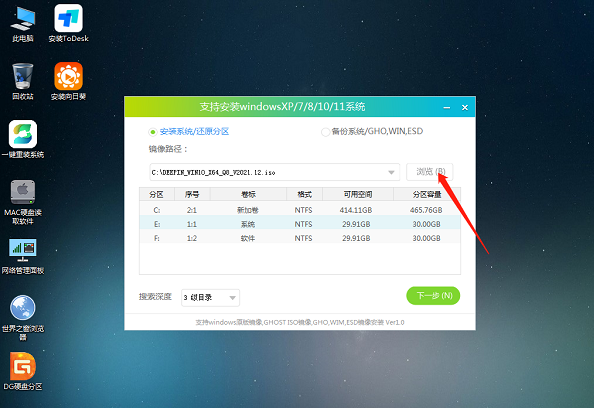
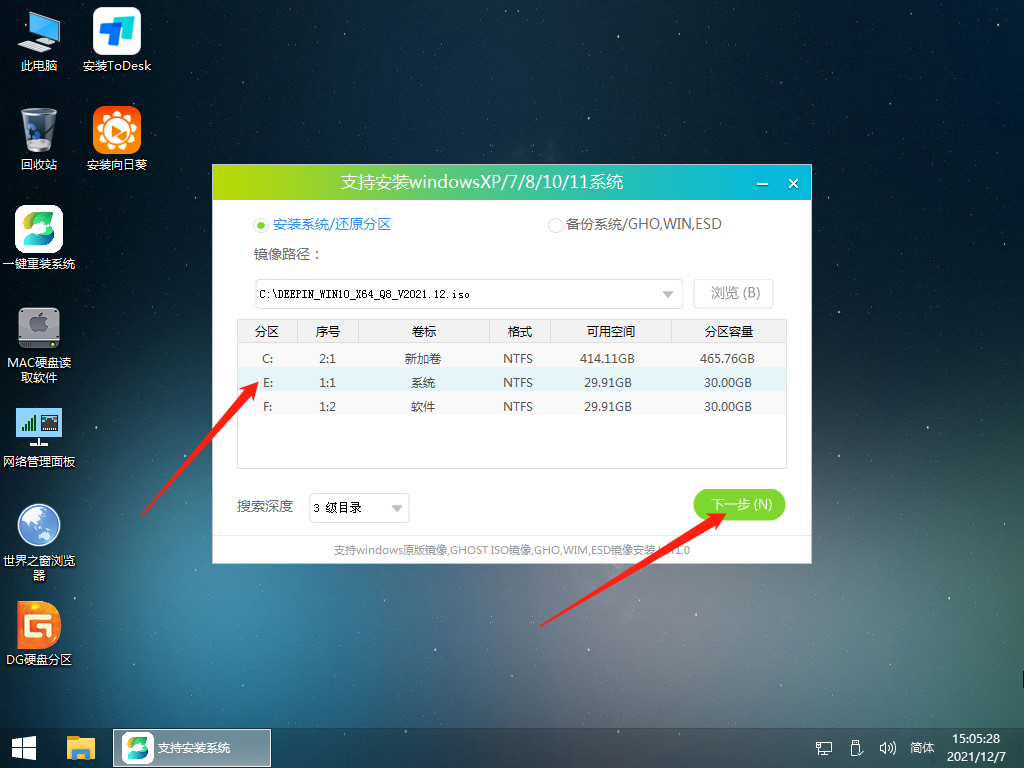
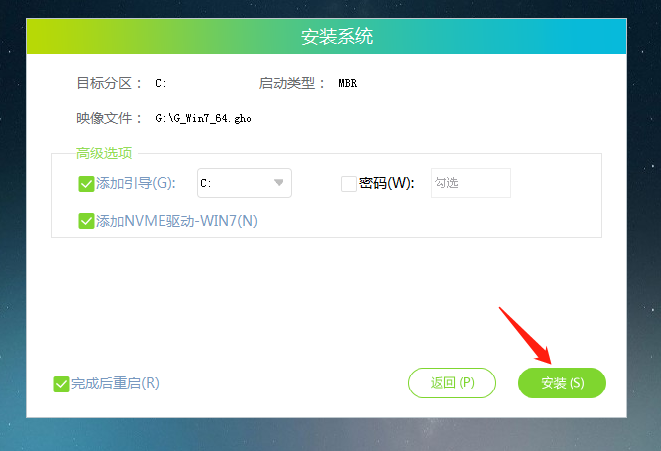
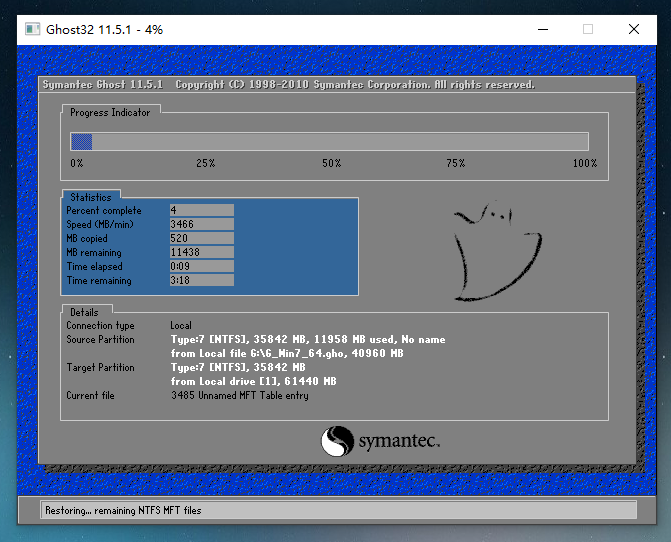
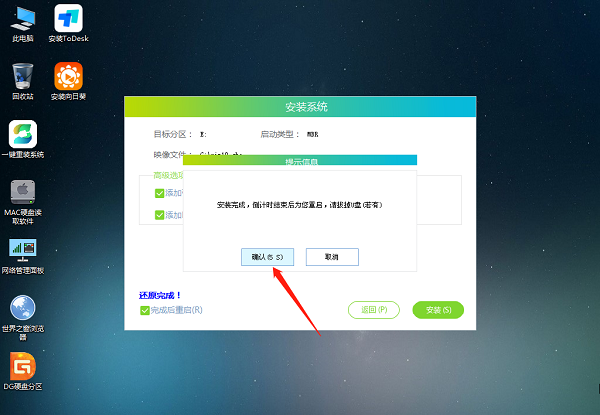
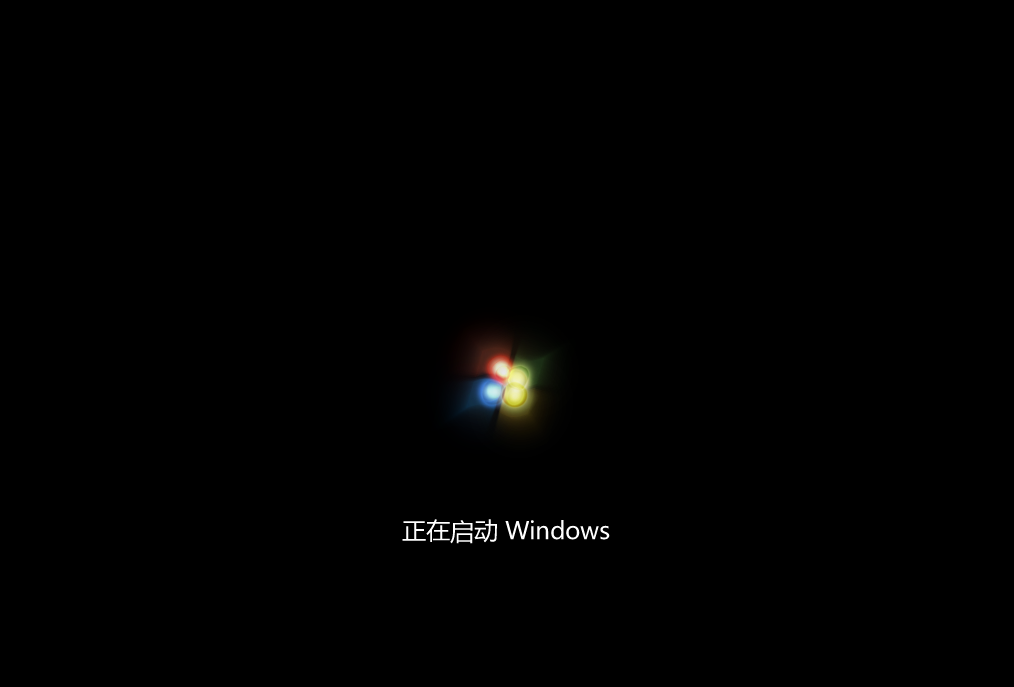

![PICS3D 2020破解版[免加密]_Crosslight PICS3D 2020(含破解补丁)](/d/p156/2-220420222641552.jpg)